Jak przywrócić usunięte posty na blogu na WordPress
Opublikowany: 2023-11-06Czy kiedykolwiek przypadkowo usunąłeś stronę lub wpis na blogu ze swojej witryny WordPress?… Nie jesteś sam. Wielu z nas boryka się z tym samym problemem. Ale na szczęście problem ten można łatwo rozwiązać. W tym przewodniku pokażemy, jak odzyskać usunięte posty na blogu w WordPress.
Może być kilka powodów usunięcia wpisu na blogu lub strony ze swojej witryny. Być może próbując dokonać szybkiej zmiany, przez pomyłkę kliknąłeś przycisk kosza. Albo pomyślałeś, że nie potrzebujesz strony, ale później zdałeś sobie sprawę, że jest ona ważna dla Twojej witryny.
Ponieważ przygotowanie wpisu na blogu lub strony dla Twojej witryny wymaga dużo wysiłku. Utrata gotowej treści i rozpoczęcie od zera może być frustrujące.
Cóż, nie musisz tego robić. Dzisiaj pokażemy Ci kilka sposobów przywrócenia usuniętych postów na blogu lub stron w WordPress.
- Odzyskaj usunięte posty na blogu z kosza
- Przywróć usuniętą stronę lub post WordPress za pomocą wtyczki kopii zapasowej
- Przywróć usuniętą stronę lub post za pomocą kreatora kopii zapasowej cPanel
- Odzyskaj usuniętą stronę lub post za pomocą pamięci podręcznej Google
- Użyj kopii zapasowych baz danych, aby odzyskać usunięte posty na blogu na WordPress
1. Odzyskaj usunięte posty na blogu z kosza
Pierwszym miejscem, na które należy zwrócić uwagę po usunięciu wpisu na blogu, jest Kosz WordPress . Gdy usuniesz post w WordPressie, element zostanie przeniesiony do Kosza. Ten kosz na śmieci to tymczasowe miejsce przechowywania usuniętych elementów. Oznacza to, że Twój post jest nadal zapisany w Twojej witrynie.
Usunięty post lub strona pozostaje w folderze Kosza przez 30 dni, jeśli nie usuniesz go trwale z kosza. Dzięki temu możesz łatwo przywrócić te strony lub posty z kosza w ciągu 30 dni.
Aby sprawdzić Kosz i odzyskać usunięty post, wykonaj następujące kroki:
- Zaloguj się do swojego panelu WordPress.
- W menu po lewej stronie kliknij „Posty”.
- Teraz kliknij link „Kosz” u góry strony Posty.
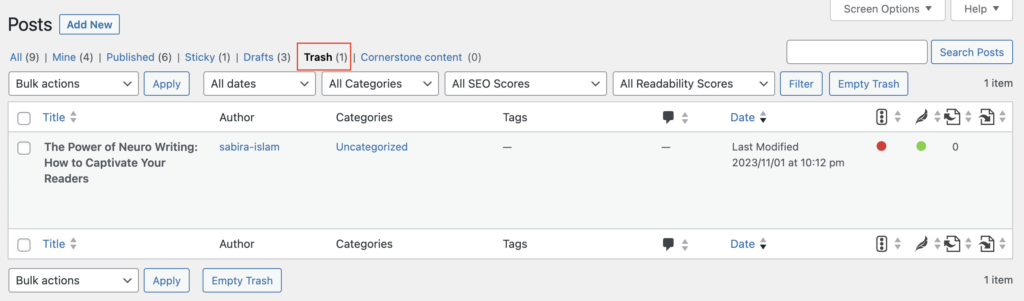
- Zobaczysz listę usuniętych postów. Znajdź ten, który chcesz odzyskać.
- Najedź myszką na tytuł posta, a zobaczysz opcję „Przywróć”.
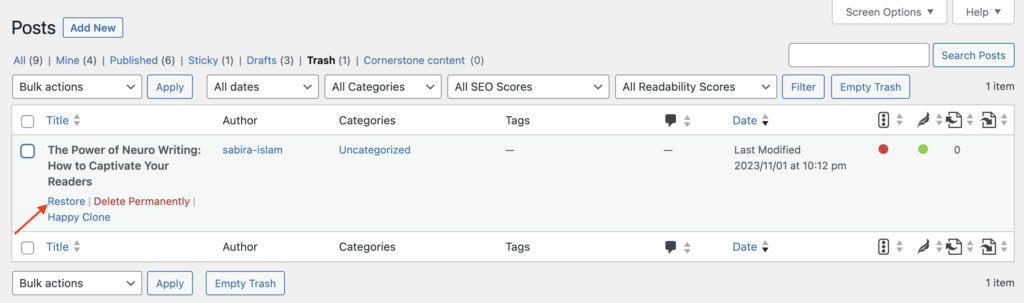
- Kliknij „Przywróć”, a Twój post na blogu zostanie przeniesiony z powrotem do głównej sekcji postów.
Jeśli Twojego posta nie ma w Koszu lub jeśli opróżniłeś folder Kosz po usunięciu posta, następną najlepszą opcją jest skorzystanie z wtyczki do tworzenia kopii zapasowych.
2. Przywróć usuniętą stronę lub post WordPress za pomocą wtyczki kopii zapasowej
Mamy nadzieję, że masz już zainstalowaną wtyczkę zapasową w swojej witrynie WordPress. Ochrona plików i bazy danych Twojej witryny internetowej jest niezbędna na wypadek sytuacji awaryjnych.
Te wtyczki do tworzenia kopii zapasowych WordPress zapisują kopię całej witryny za każdym razem, gdy wprowadzasz jakiekolwiek zmiany. Jeśli więc dojdzie do cyberataku lub zgubisz ważny post, możesz natychmiast przywrócić najnowszą wersję swojej witryny.
Ważna uwaga: Zazwyczaj wtyczki do tworzenia kopii zapasowych umożliwiają przywrócenie całej witryny lub określonej kategorii witryny do poprzedniego punktu kopii zapasowej. Oznacza to, że po tym czasie utracisz inne zmiany wprowadzone w witrynie.
Oto ogólny proces odzyskiwania usuniętego postu za pomocą wtyczki kopii zapasowej:
- Wykonuj regularne kopie zapasowe swojej witryny za pomocą wtyczek do tworzenia kopii zapasowych WordPress.
- Przejdź do ustawień wtyczki i zlokalizuj pliki kopii zapasowej.
- Poszukaj najnowszej kopii zapasowej zawierającej usunięty post na blogu.
- Przywróć witrynę do tej kopii zapasowej.
Pamiętaj, że poszczególne kroki mogą się różnić w zależności od wybranej wtyczki. Aby uzyskać wskazówki, lepiej postępować zgodnie z ich dokumentacją.
Szukasz wtyczek do tworzenia kopii zapasowych? Dostępnych jest kilka doskonałych wtyczek do tworzenia kopii zapasowych dla WordPressa, takich jak UpdraftPlus, BackupBuddy lub Jetpack.
Jeśli nie masz zainstalowanej wtyczki do tworzenia kopii zapasowych WordPress, nie trać nadziei. Istnieje duże prawdopodobieństwo, że Twój dostawca hostingu ma.
3. Przywróć usuniętą stronę lub post za pomocą kreatora kopii zapasowej cPanel
Jeśli nie masz wtyczki do tworzenia kopii zapasowych lub nie możesz odzyskać usuniętego postu za pomocą powyższych metod, czas skontaktować się ze swoim dostawcą usług hostingowych.
Potencjalnie mogą zaistnieć 2 różne sytuacje:
- Twój dostawca usług hostingowych wykonuje w Twoim imieniu automatyczne kopie zapasowe Twojej witryny. Możesz więc wybrać datę i przywrócić kopie zapasowe, aby odzyskać usunięte pliki.
- Twój dostawca usług hostingowych umożliwia wykonanie kopii zapasowej Twojej witryny. Od czasu do czasu musisz wykonać kopię zapasową swoich witryn. Dzięki temu możesz natychmiast przywrócić kopię, gdy potrzebujesz usuniętego pliku.
Możesz poprosić swojego dostawcę usług hostingowych o dostęp do cPanelu. Możesz też powiedzieć im, aby odzyskali usunięte pliki. Proces będzie się różnić w zależności od wybranego hostingu lub zakupionego planu.
Po uzyskaniu dostępu do cPanel zaloguj się na swoje konto cPanel przy użyciu swoich danych uwierzytelniających.
Kroki, aby przywrócić usuniętą stronę lub post za pomocą Kreatora kopii zapasowej cPanel
- Uzyskaj dostęp do Kreatora kopii zapasowych: W panelu kontrolnym cPanel poszukaj opcji „Kopia zapasowa” lub „Kreator kopii zapasowej”. Może znajdować się w kategorii „Pliki” lub podobnej.
- Wybierz „Przywróć” lub „Przywróć kopię zapasową katalogu domowego”: Wybierz opcję, która pozwala przywrócić kopię zapasową. Dokładne sformułowanie może się różnić w zależności od wersji cPanelu.
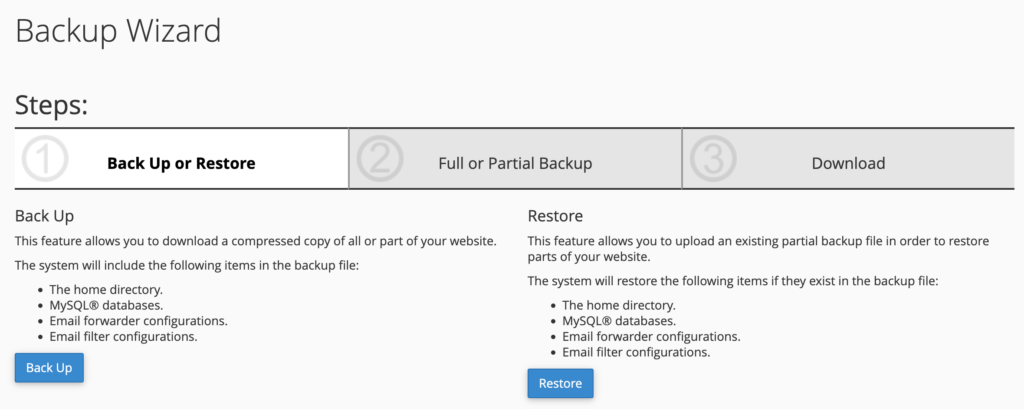
- Wybierz datę kopii zapasowej: Zwykle wyświetli się lista dostępnych dat kopii zapasowych. Wybierz kopię zapasową zawierającą usuniętą stronę lub post, który chcesz przywrócić.

- Wybierz plik lub katalog do przywrócenia: Po wybraniu daty kopii zapasowej będziesz mógł wybrać plik lub katalog zawierający usuniętą stronę lub post.
- Proces przywracania: Rozpocznie się proces przywracania, a cPanel nadpisze istniejący plik lub katalog danymi z wybranej kopii zapasowej.
Po zakończeniu procesu przywracania odwiedź swoją witrynę i sprawdź, czy usunięta strona lub post został pomyślnie przywrócony.

Jednak niektórzy dostawcy usług hostingowych mogą korzystać z własnych rozwiązań do tworzenia kopii zapasowych lub oferować dodatkowe funkcje tworzenia kopii zapasowych. Dlatego proces może nie być dokładnie taki sam we wszystkich przypadkach.
Należy dokładnie wziąć pod uwagę, że jeśli dokonałeś jakichkolwiek zmian w witrynie internetowej po wybranej dacie kopii zapasowej, zmiany te zostaną utracone po przywróceniu kopii zapasowej. Zachowaj więc ostrożność i upewnij się, że przywracasz poprawną wersję.
Możesz także sprawdzić – Recenzja BlogVault: Kompleksowa kopia zapasowa i bezpieczeństwo witryny WordPress.
4. Użyj kopii zapasowych baz danych, aby odzyskać usunięte posty na blogu na WordPress
Jeśli nie masz wtyczki zapasowej lub Twój dostawca usług hostingowych nie może Ci pomóc, nadal możesz odzyskać usunięty wpis na blogu, uzyskując bezpośredni dostęp do swojej bazy danych. Ta metoda jest bardziej techniczna i wymaga pewnej znajomości MySQL lub PHPMyAdmin.
Oto uproszczony proces krok po kroku:
Krok 1: Uzyskaj dostęp do panelu sterowania swojego konta hostingowego. Przejdź do PHPMyAdmin lub narzędzia do zarządzania bazami danych udostępnianego przez Twojego hosta.
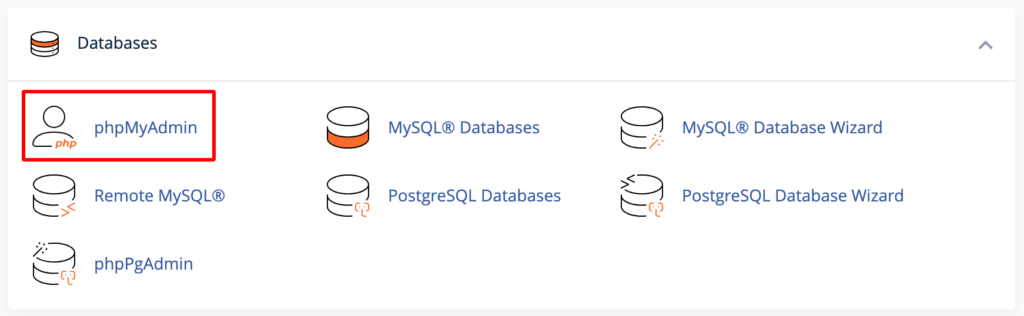
Krok 2: Wybierz bazę danych powiązaną z Twoją witryną WordPress. Następnie zlokalizuj tabelę „wp_posts” (przedrostek „wp_” może się różnić, jak na poniższym zrzucie ekranu).
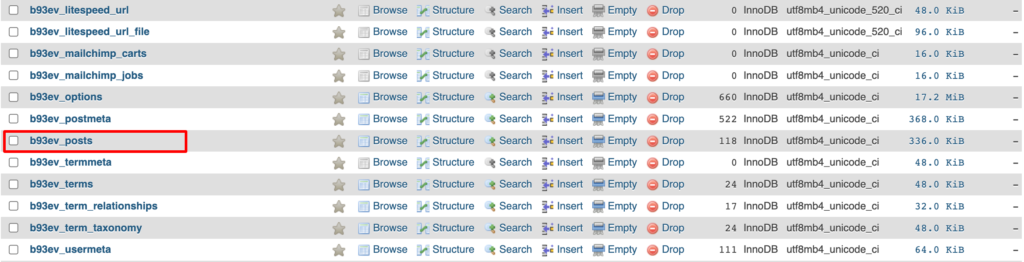
Krok 3: Znajdź usunięty post w tabeli i kliknij go. Na koniec edytuj pole „post_status” i zmień je z „kosz” na „publikuj” lub „wersja robocza”.
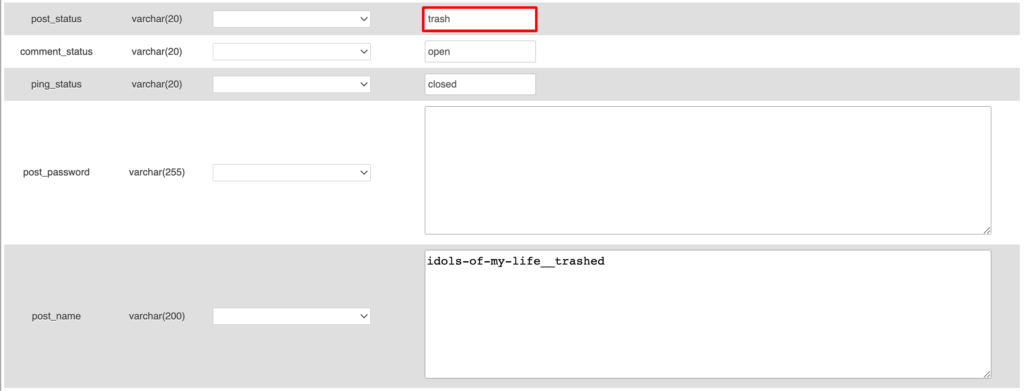
Zapisz zmiany.
Ważna uwaga: przywrócenie kopii zapasowej bazy danych spowoduje zastąpienie wszystkich istniejących tabel bazy danych. Załóżmy, że ostatnią kopię zapasową swojej witryny wykonałeś trzy dni temu. Teraz po przywróceniu kopii zapasowej utracisz wszystkie zmiany dokonane między tą datą a dniem dzisiejszym.
5. Odzyskaj usuniętą stronę lub post za pomocą pamięci podręcznej Google
Aby odzyskać usuniętą stronę lub post za pomocą pamięci podręcznej Google, wykonaj następujące kroki:
- Skorzystaj z wyszukiwarki Google: Otwórz przeglądarkę internetową i przejdź do strony głównej Google (https://www.google.com).
- Wyszukaj usuniętą stronę lub post: w pasku wyszukiwania Google wpisz zapytanie dotyczące usuniętej strony lub wpisu, który chcesz odzyskać. Pamiętaj, aby uwzględnić słowa kluczowe występujące na stronie, nazwę witryny i inne istotne szczegóły.
Na przykład, jeśli Twoja witryna to „example.com” i chcesz odzyskać stronę zatytułowaną „utracona strona”, Twoje zapytanie będzie brzmiało – example.com: utracona strona.
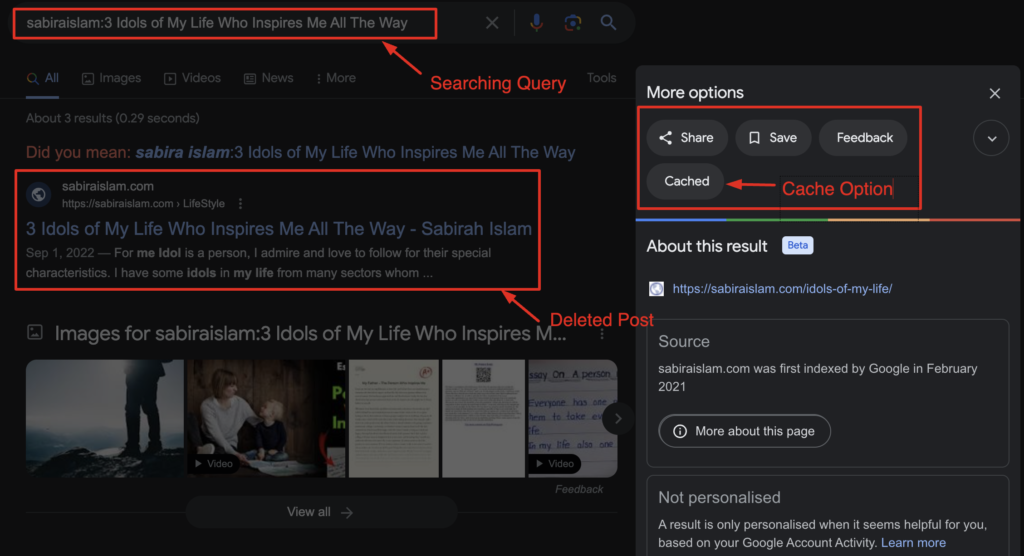
- Wyświetl wersję Google w pamięci podręcznej: w wynikach wyszukiwania może pojawić się link do usuniętej strony. Kliknij widoczne trzy kropki obok adresu URL strony, a następnie kliknij opcję Buforowane.
- Uzyskaj dostęp do strony w pamięci podręcznej: teraz zobaczysz wersję tej strony w pamięci podręcznej wraz z informacjami, takimi jak data i godzina wykonania migawki.

- Odzyskaj zawartość: na stronie zapisanej w pamięci podręcznej będziesz mógł wyświetlić zawartość usuniętej strony lub wpisu. Możesz kopiować i wklejać zawartość, obrazy lub inne elementy, które chcesz odzyskać.
Należy pamiętać, że pamięć podręczna Google nie zawsze może zawierać najnowszą wersję strony. Jeśli strona została usunięta dawno temu lub nie została dobrze zaindeksowana przez Google, wersja w pamięci podręcznej może nie zostać znaleziona.
Odzyskiwanie zawartości z pamięci podręcznej Google jest w niektórych przypadkach przydatną opcją, ale nie jest to metoda gwarantowana we wszystkich sytuacjach.

Która metoda jest dla Ciebie skuteczna w przypadku odzyskiwania usuniętych postów na blogu w WordPress
Utrata cennej strony lub posta na WordPressie może być koszmarem dla każdego blogera lub właściciela witryny. Niezależnie od tego, czy jest to spowodowane przypadkowym usunięciem, usterką techniczną, czy nawet złośliwym atakiem, zniknięcie treści może mieć druzgocące skutki.
Ale nie martw się! Dzięki właściwym krokom i odrobinie cierpliwości możesz odzyskać usuniętą zawartość.
Dobrą praktyką jest regularne tworzenie kopii zapasowych witryny. To znacznie uprości proces odzyskiwania. Rozważ także użycie renomowanej wtyczki lub usługi WordPress do zaplanowanych kopii zapasowych, aby zapobiec przyszłym problemom. Dzięki tym technikom możesz mieć pewność, że Twoja ciężka praca nigdy tak naprawdę nie zostanie stracona.
Czy masz dalsze pytania dotyczące odzyskiwania usuniętych postów na blogu w WordPress? Skorzystaj z sekcji komentarzy poniżej.
